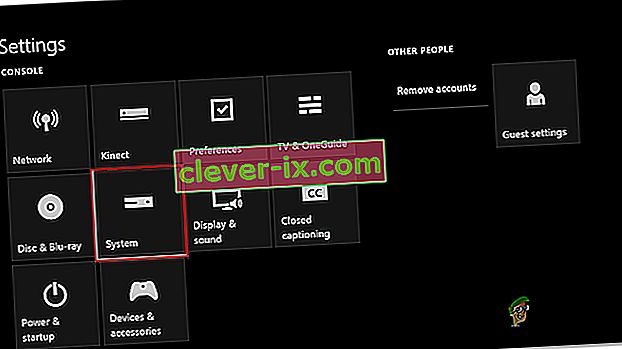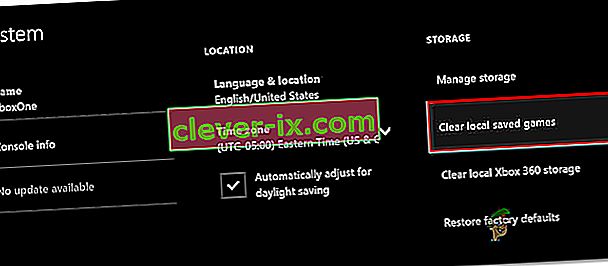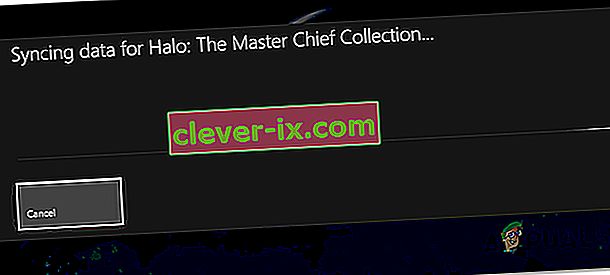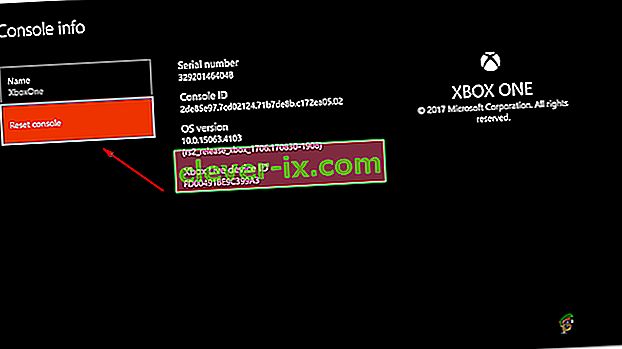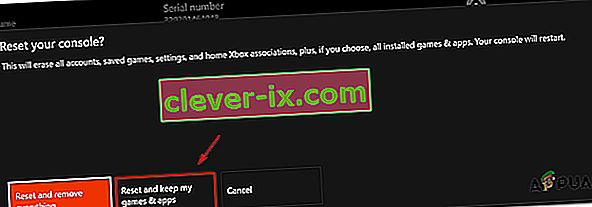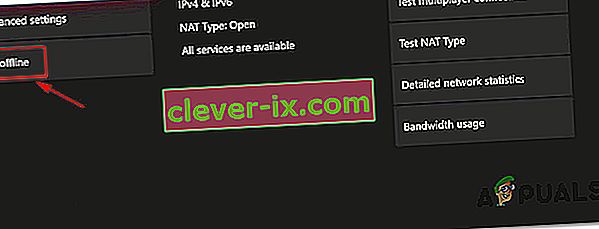Nekateri uporabniki Xbox One poročajo, da ne morejo igrati nobene igre, ki so jo prenesli na svojo konzolo - niti igre, ki so jo kupili digitalno, ali brezplačnih iger, prejetih prek naročnine Xbox Gold. Po zagonu igre poročajo, da zaslon postane črn in ostane tak za nedoločen čas. Poročali so, da se ta težava pojavlja pri Xbox One, Xbox One S in Xbox One X.

Kaj povzroča, da se prenesene igre ne igrajo na Xbox One?
To posebno težavo smo raziskali tako, da smo si ogledali različna poročila o uporabnikih in strategije popravil, ki jih prizadeti uporabniki pogosto uporabljajo pri teh vrstah scenarijev. Na podlagi naših preiskav obstaja več možnih scenarijev, ki bodo sprožili to vedenje:
- Napaka operacijskega sistema - Eden od razlogov, ki bi lahko sprožil to težavo, je napaka v OS Xbox One. Zdi se, da se to ponavlja pri vseh modelih Xbox one (Xbox One, Xbox One S in Xbox one X). V tem primeru boste težavo lahko rešili tako, da na konzoli izvedete cikel napajanja.
- Lokalno shranjeni predpomnilnik iger je poškodovan - v nekaterih primerih se lahko lokalni predpomnilnik shranjevanja iger poškoduje in prepreči pravilno zagon ene ali več iger. Če je ta scenarij uporaben, lahko težavo odpravite tako, da varnostno kopirate shranjene igre in počistite lokalni predpomnilnik shranjenih iger.
- Poškodovani podatki OS - za to težavo so lahko odgovorni tudi poškodovani podatki. Več prizadetih uporabnikov je poročalo, da je bila težava odpravljena po mehki ponastavitvi na tovarniške nastavitve. Ta postopek bo vplival samo na podatke OS (ne na vaše igre ali aplikacije)
- Ena ali več storitev Xbox Game je nedelujoča - če naletite na težavo z digitalno igro, pridobljeno z delitvijo iger, je razlog, da ne morete prebroditi črnega zaslona, morda ena ali več storitev Xbox Live. V tem primeru lahko težavo z nekaterimi igrami odpravite v načinu brez povezave.
1. način: Izvedba cikla moči
Kot so poročali nekateri uporabniki, obstaja verjetnost, da boste težavo odpravili tako, da na konzoli izvedete cikel napajanja. Izvedba cikla napajanja na vaši konzoli bo izpraznila napajalne kondenzatorje, kar na koncu reši večino težav, povezanih z vdelano programsko opremo, ki utegnejo preprečiti, da bi konzola zagnala prenesene igre.
Tu je kratek vodnik o izvedbi cikla moči:
- Pritisnite in pridržite gumb Xbox (na sprednji strani konzole) približno 10 sekund. V idealnem primeru boste želeli pritisniti gumb, dokler LED ne preneha utripati.
- Počakajte kakšno minuto, preden ponovno vklopite konzolo, tako da znova pritisnete gumb Xbox.
- Med postopkom zagona poiščite zeleno zagonsko animacijo . Če ne vidite zelene zagonske animacije Xbox, to pomeni, da postopek napajanja ni bil uspešen in boste morali ponoviti zgornje korake.

- Ko se konzola konzole Xbox One znova zažene, zaženite preneseno igro, ki prej ni uspela, in preverite, ali je težava zdaj odpravljena.
Če še vedno naletite na isto težavo, se pomaknite do naslednjega možnega popravka spodaj.
2. način: Brisanje lokalnega predpomnilnika shranjenih iger
Več uporabnikov, ki so naleteli na to težavo, je poročalo, da jim je uspelo težavo rešiti tako, da je počistilo lokalno shranjeni predpomnilnik iger. S tem bodo odstranjene vse shranjene igre na tej konzoli, ne bodo pa odstranjene nobene datoteke ali shranjene igre v oblaku. Še več, vse vaše shranjene igre bodo sinhronizirane ob naslednjem igranju te igre.
Opomba: Če želite zagotoviti, da s tem postopkom ne boste izgubili nobenih shranjenih iger, najprej začnite z varnostnim kopiranjem vseh shranjenih v oblaku. Če želite to narediti, pojdite v Nastavitve> Sistem> Shramba in izberite Igre. Nato izberite igre, ki jih želite varnostno kopirati v oblaku, in izberite Premakni> Igre, shranjene v oblaku .
Ko so vaši prihranki v igrah varno varnostno kopirani v shrambo v oblaku, morate počistiti lokalno shranjeni predpomnilnik iger:
- Na nadzorni plošči Xbox One pojdite v Nastavitve> Sistem .
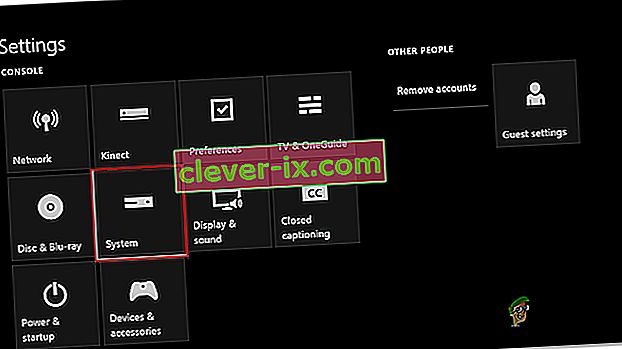
- Na zaslonu sistema pojdite na zavihek Shranjevanje in izberite Počisti lokalne shranjene igre .
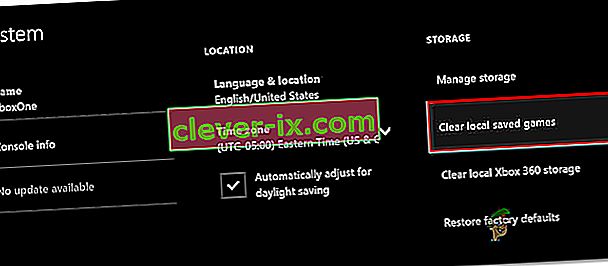
- Po koncu tega postopka se bo vaša konzola samodejno znova zagnala.
- Ko je naslednji zagon končan, zaženite igro, ki prej ni uspela, in počakajte, da se sinhronizacija shrani.
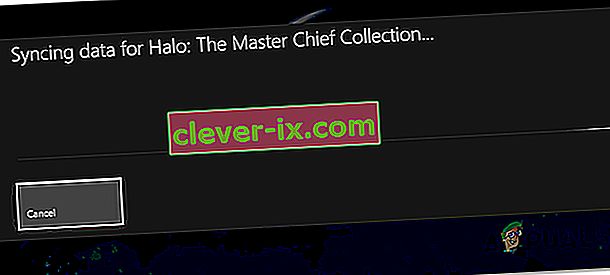
- Ko so shranjeni podatki znova sinhronizirani, preverite, ali se igra normalno zažene.
Če imate še vedno isto težavo, se pomaknite do naslednje metode spodaj.
3. način: Mehka ponastavitev na tovarniške nastavitve
Nekateri prizadeti uporabniki so poročali, da so težavo lahko rešili z mehko ponastavitvijo na tovarniške nastavitve. Ta postopek se uporablja predvsem za odpravljanje težav in bo ponastavil operacijski sistem z brisanjem potencialno poškodovanih podatkov. Dobra novica je, da se ne bo dotaknil nobene aplikacije ali podatkov o igrah - zato ne skrbite, da boste morali znova naložiti in namestiti velike igre znova.
Tu je hiter vodnik za mehko ponastavitev na tovarniške nastavitve:
- Odprite konzolo Xbox One in pritisnite gumb Xbox, da odprete meni vodnika.
- Nato pojdite na Sistem> Nastavitve> Sistem> Informacije o konzoli . Ko pridete tja, izberite Ponastavi konzolo .
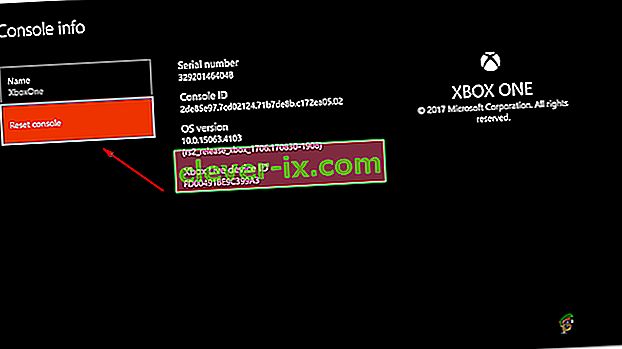
- Na naslednjem zaslonu izberite Ponastavi in obdrži moje igre in aplikacije .
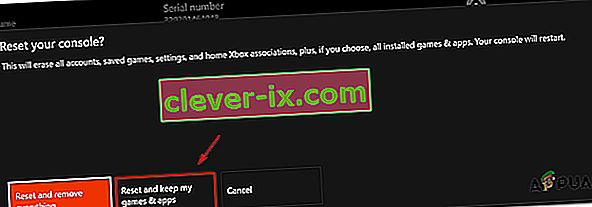
- Ko je postopek končan, se bo vaša konzola samodejno znova zagnala. Ko je postopek zagona končan, zaženite igro, ki se prej ni igrala, in preverite, ali je težava odpravljena.
4. način: preverjanje stanja storitev Xbox Game
Če ste tako daleč prišli brez rezultata, je verjetno, da ne morete zagnati svoje igre, ker ena ali več storitev Xbox Live ne deluje ali je v postopku vzdrževanja.
Če je bila digitalna igra, ki jo poskušate zagnati, pridobljena z deljenjem iger, ne boste mogli igrati, dokler strežniki Xbox znova ne bodo delovali.
Stanje storitev Xbox Live lahko preverite na tej povezavi (tukaj). Če katera od storitev trenutno ne deluje, lahko počakate, da se težava reši, ali sledite spodnjim korakom, če želite igro igrati v načinu brez povezave (to ne omogočajo vse igre).

Tu je kratek vodnik o igranju igre v načinu brez povezave na Xbox One:
- Pritisnite gumb Xbox na krmilniku, da odprete meni vodnika.
- V meniju Nastavitve pojdite na Sistem> Nastavitve> Omrežje .
- V meniju Network ( Omrežje ) pojdite na Network settings (Omrežne nastavitve) in izberite Go offline (Brez povezave) .
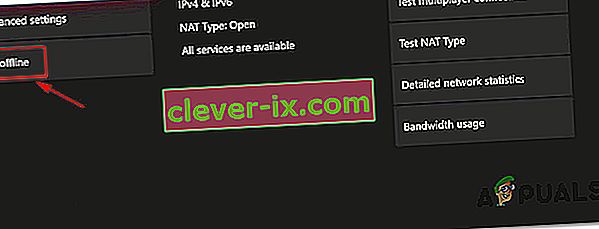
- Zaženite igro, ki je prej ni bilo mogoče igrati, in preverite, ali lahko obidete črni zaslon.
Opomba: Če je postopek uspešen, se ne pozabite čez nekaj časa vrniti v meni Network settings in pritisnite Internet. Če tega ne storite, ne boste mogli uporabljati vseh družabnih funkcij in ustaviti sinhroniziranje iger za shranjevanje na konzoli.